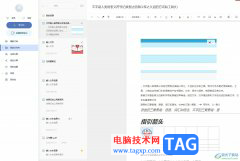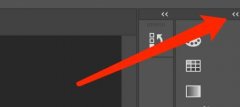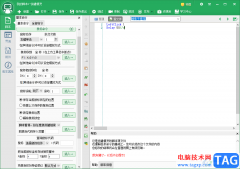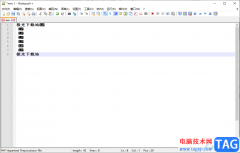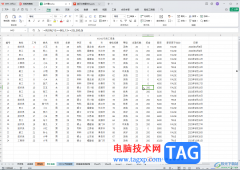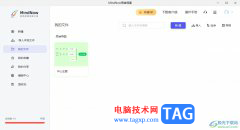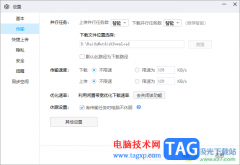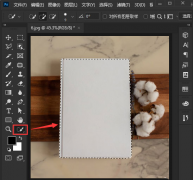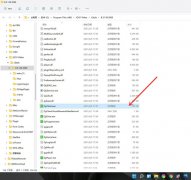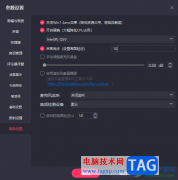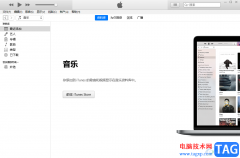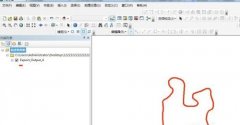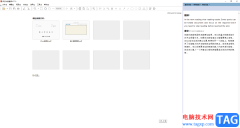作为一款开源在线绘图工具,Draw.io软件为用户带来了不错的使用体验,它支持多种资源类型的导出和各种形式图表的制作,让用户拥有着更多的灵活性和可扩展性,因此Draw.io软件吸引了不少用户的喜欢和欢迎,当用户在Draw.io软件中制作图表时,在面对篇幅较长的图表时,用户想要查看整体效果,就可以打开缩略图来解决,可是用户并不知道怎么来操作实现,便问到Draw.io缩略图怎么显示的问题,这个问题用户需要在菜单栏中找到查看选项,接着在弹出来的下拉选项卡中,用户选择其中的缩略图选项即可,那么下面就和小编一起来看看Draw.io显示缩略图的方法教程吧,希望用户能够从中获取到有用的经验。
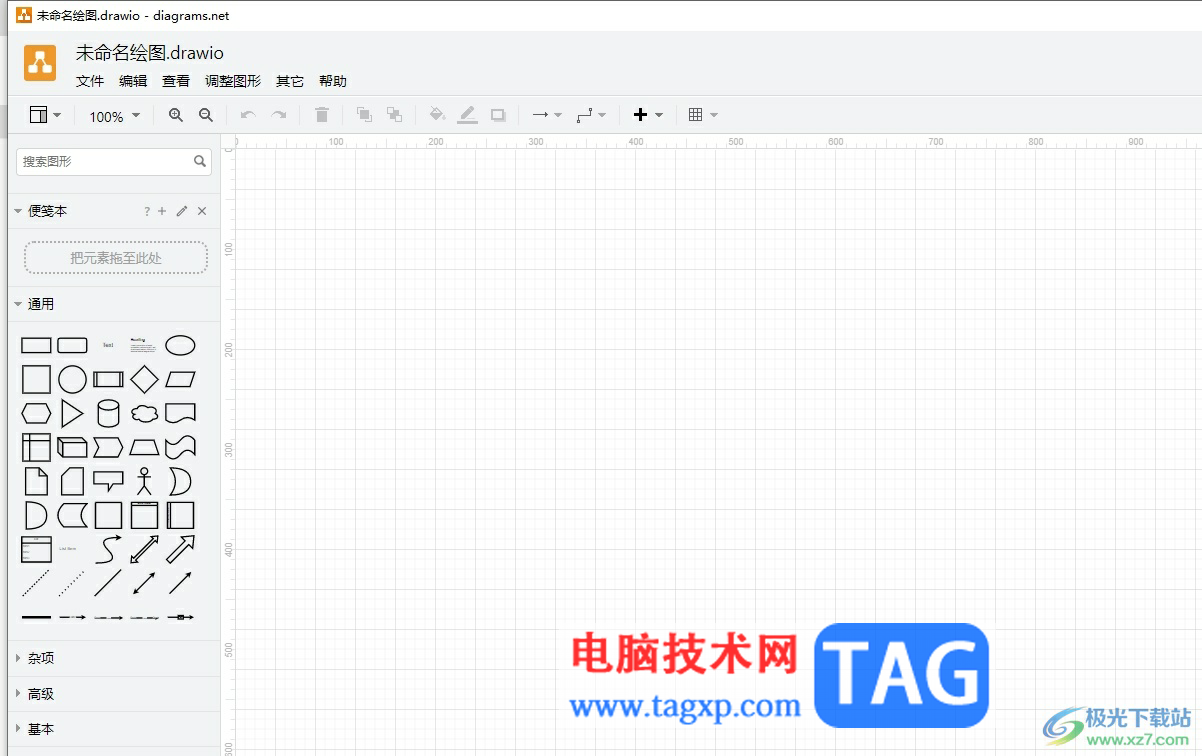
方法步骤
1.用户在电脑上打开Draw.io软件,并建立新绘图进入到图表制作页面上
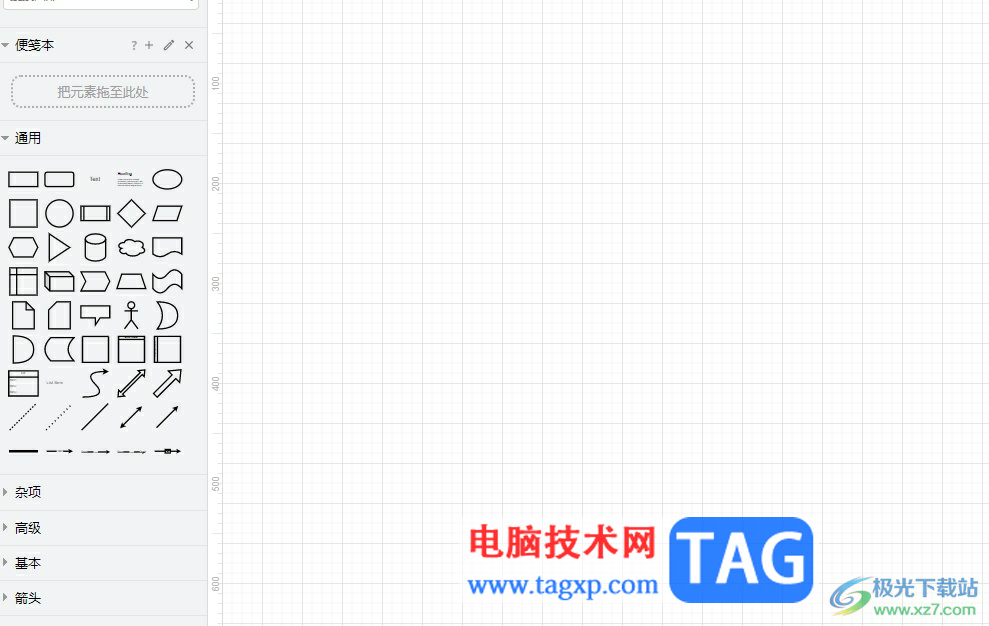
2.用户根据自己的需求利用相关的图形工具来创建出图表,并在图表中录入相关的信息数据
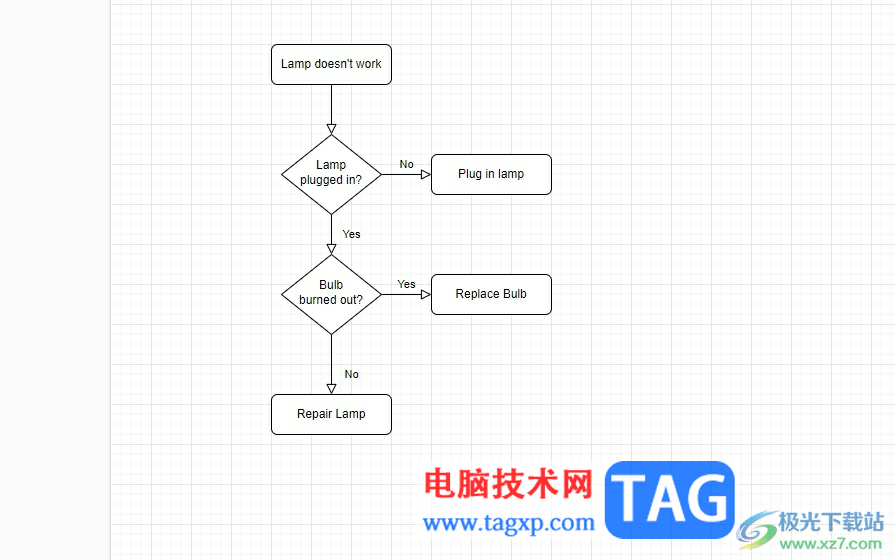
3.接着用户在菜单栏中点击查看选项,将会弹出下拉选项卡,用户需要勾选其中的缩略图选项
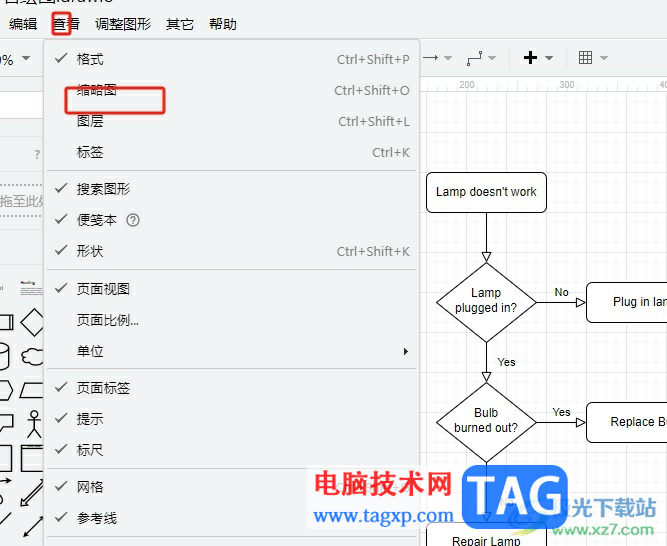
4.如图所示,可以看到界面上弹出来的缩略图小窗口,里面会显示出图表的全貌
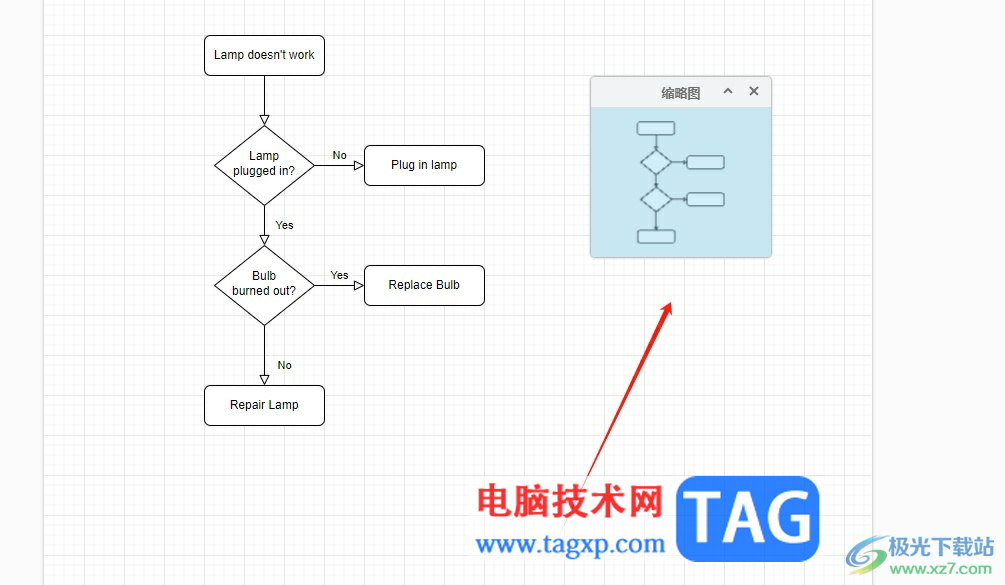
5.用户点击缩略图上方的小箭头图标,就可以成功实现缩略图的展示和隐藏
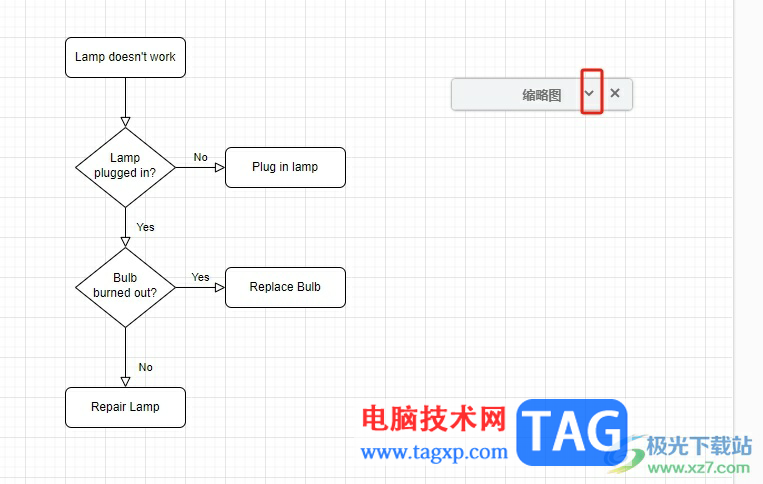
用户在制作图表时,需要开启图表的缩略图来进行参考,却不知道怎么来操作实现,这个问题需要用户在菜单栏中点击查看和缩略图两个选项即可解决问题,详细的操作过程小编已经显示出来了,因此感兴趣的用户可以跟着小编的教程操作试试看。